Vytvoření karty s daty ze služby Dataverse (Preview)
V tomto kurzu se naučíte, jak vytvořit kartu, která používá konektor Microsoft Dataverse k zobrazení a aktualizaci informací o obchodním vztahu. K tomu použijete návrháře karet, proměnné, konektory a komplexnější výrazy Power Fx.
Budeme předpokládat, že jste si zdokonalili své dovednosti při práci s kartami v Power Apps v kurzu Hello World a v kurzu s nákupním seznamem a jste obeznámeni s používáním návrháře karet. Pokud jste tyto kurzy ještě neabsolvovali, doporučujeme, abyste tak nejprve učinili a poté se vrátili k tomuto kurzu.
Předpoklady
- Účet Power Apps
- Karta
Vytvořit kartu
Přihlaste se k Power Apps a vyberte Karty. Pokud karta Karty není viditelná, vyberte Více a připněte kartu Karty.
Kartu pojmenujte DataverseCard a poté vyberte příkaz Vytvořit.
Připojení karty k tabulce účtu Dataverse
Vyberte Data > + Přidat data.
Vyhledejte Dataverse a poté vyberte konektor Microsoft Dataverse.
Vyberte tabulku Obchodní vztah a pak vyberte Vybrat.
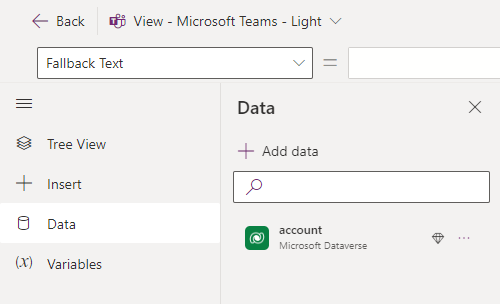
Dotaz na název účtu
Vložte ovládací prvek Textový popisek a nastavte a jeho vlastnost Text na Zadejte název obchodního vztahu.
Vložte ovládací prvek Textové zadání a nastavte jeho vlastnost Název na AccountName.
Vložte ovládací prvek Button a nastavte jeho vlastnost Název na Zobrazit podrobnosti.
Vyberte Proměnné > + Nová proměnná.
Nastavte Název na EnteredAccountName. Všechny ostatní hodnoty nechte tak, jak jsou. Vyberte Uložit.
Otevřete stromové zobrazení a vyberte + Nová obrazovka.
Pojmenujte obrazovku DetailsScreen a poté vyberte Vytvořit.
Ve stromovém zobrazení vyberte hlavní obrazovku.
Vyberte tlačítko a nastavte jeho vlastnost OnSelect na Set(EnteredAccountName, AccountName); Navigate(DetailsScreen);
Tento výraz má dvě části oddělené středníkem (;). První část přiřadí hodnotu vstupu uživatele
AccountNamedo proměnnéEnteredAccountName. Druhá část otevře obrazovku s názvemDetailsScreen. Protože je výraz vázán na vlastnost tlačítka OnSelect, spustí se, když uživatel tlačítko vybere.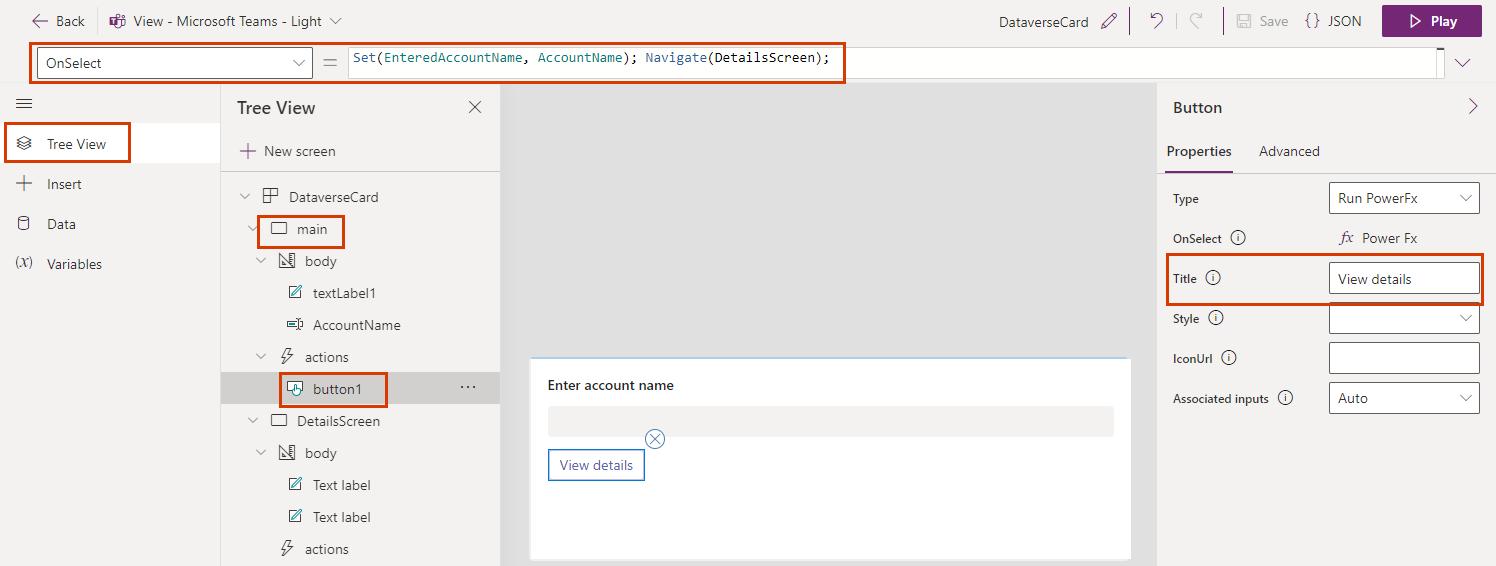
Zobrazit podrobnosti obchodního vztahu
Ve stromovém zobrazení vyberte obrazovku DetailsScreen.
Vyberte název karty a nastavte její vlastnost Text na LookUp(account, 'Název obchodního vztahu' = EnteredAccountName).'Název obchodního vztahu'.
Tento výraz změní název karty na řetězec obsahující název obchodního vztahu. Do řádku vzorců nebo podokna vlastností můžete zadat výraz.
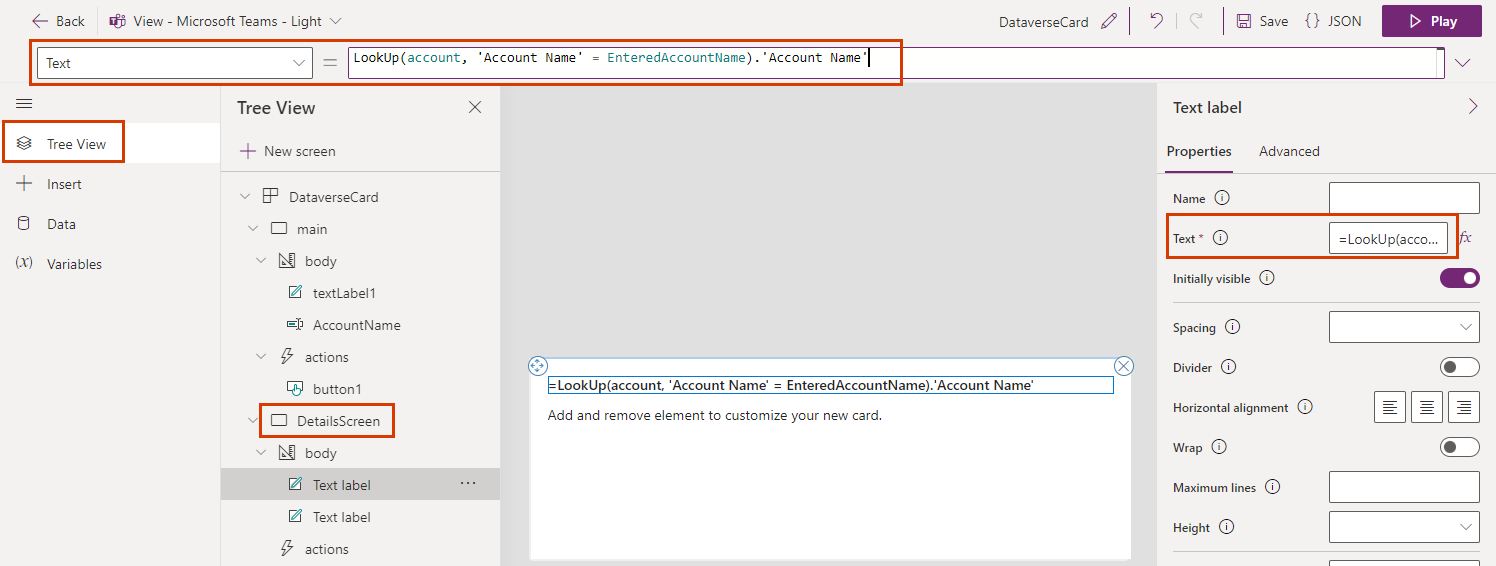
Vyberte druhý textový popisek a nastavte jeho vlastnost Text na LookUp(account, 'Název obchodního vztahu' = EnteredAccountName).'Číslo obchodního vztahu.
Vložte tlačítko. Nastavte jeho vlastnost Title na Vyhledat jiný obchodní vztah a vlastnost OnSelect na Back().
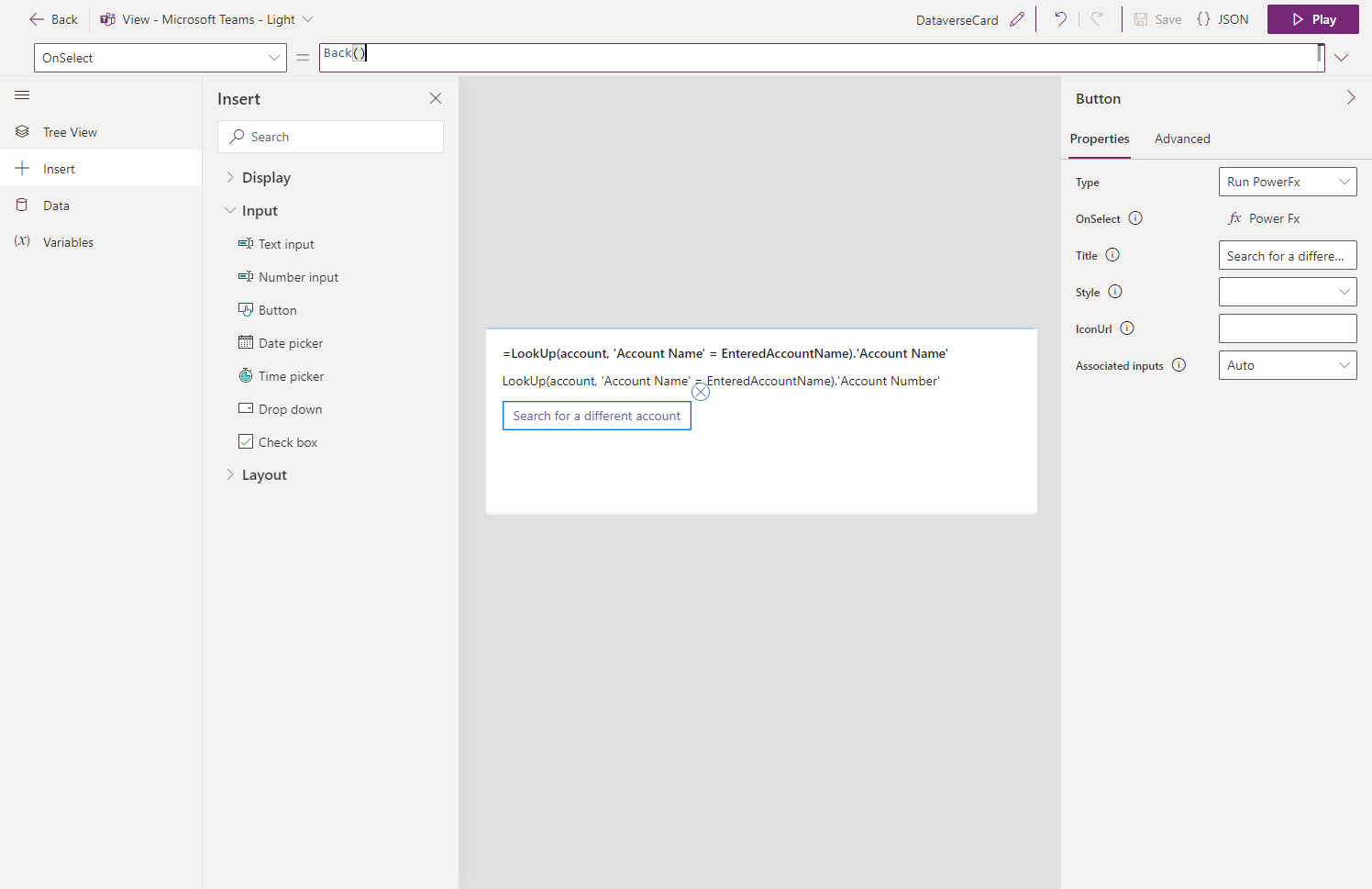
Změna popisu účtu
Vložte ovládací prvek Textové zadání a nastavte jeho vlastnost Name na NewName.
Vložte tlačítko. Nastavte jeho vlastnost Title na Aktualizovat název a jeho vlastnost OnSelect na Patch(account, LookUp(account, 'Název obchodního vztahu' = EnteredAccountName), { Description: NewName }).
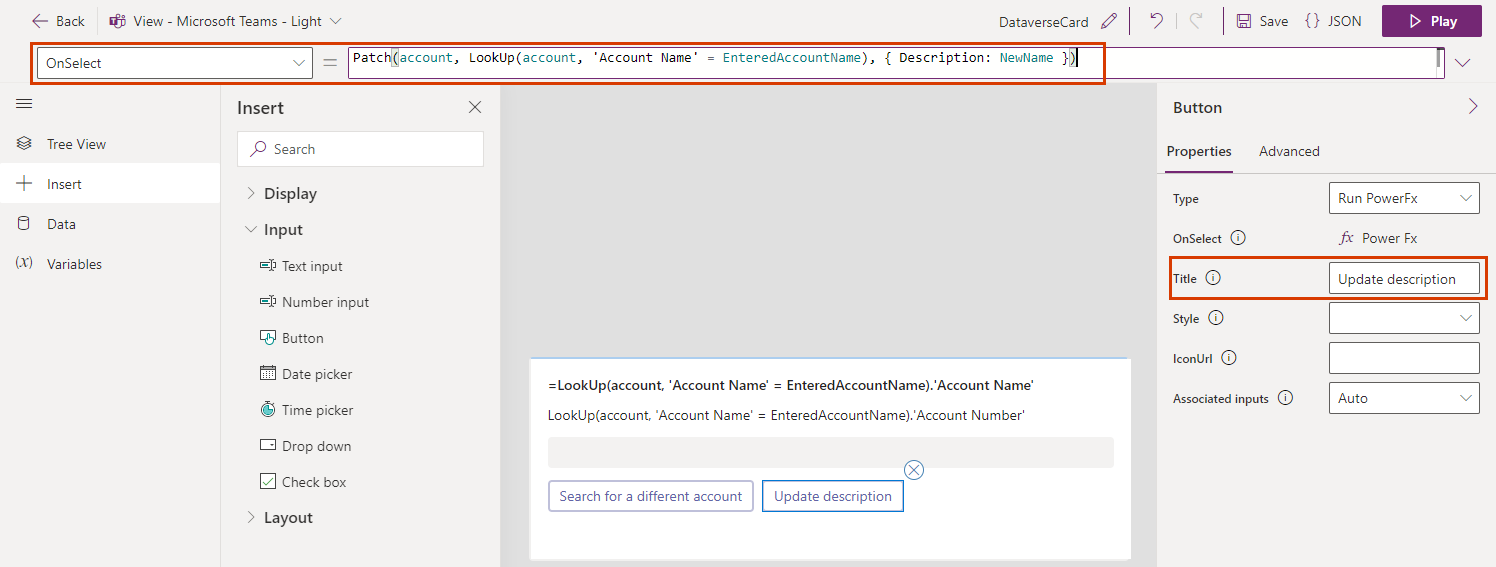
Vypsat všechny obchodní vztahy
Ve stromovém zobrazení vyberte hlavní obrazovku.
Vložte Textový popisek. Nastavte jho vlastnost Text na ThisItem.'Název obchodního vztahu' a nastavte jeho rozšířenou vlastnost Opakujte pro každou na account.
Testování karty
Před přehráním karty trvale uložte provedené změny. Zvolte Uložit a pak vyberte Přehrát.
Vyzkoušejte všechny ovládací prvky na obou obrazovkách vaší karty. První obrazovka by měla obsahovat seznam všech obchodních vztahů a umožnit vám zadat název obchodního vztahu, aby se otevřela obrazovka s dalšími podrobnostmi. Druhá obrazovka by měla zobrazovat název a číslo obchodního vztahu a umožnit vám změnit jeho název.